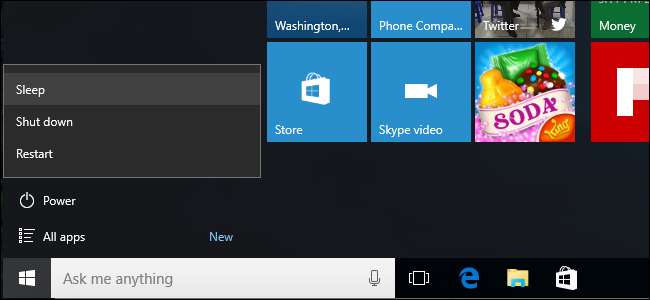
En estos tiempos, no hay razón para apagar su computadora y luego sentarse en el proceso de inicio cuando quiera usarla. Ahorre tiempo poner su computadora en suspensión o hibernarla en lugar.
Las computadoras modernas, ya sean computadoras portátiles, de escritorio o tabletas, están diseñadas para usarse de esta manera. Esto se aplica a PC con Windows, Mac, sistemas Linux, Chromebooks y todo lo demás.
Por qué dormir e hibernar son increíbles
Si usa una computadora con regularidad, apagarla es extremadamente inconveniente. Antes de cerrar, debe guardar su trabajo. La próxima vez que inicie su computadora, deberá realizar el proceso de inicio, reiniciar manualmente todos los programas que estaba usando y volver a abrir todos los documentos que estaba editando.
Dormir e hibernar, por otro lado, preserva tu sesión. Cuando haya terminado de usar su computadora, puede simplemente cerrar la tapa de su computadora portátil (o, en una computadora de escritorio, elegir la opción Suspender o Hibernar). No tiene que preocuparse por cerrar sus programas y guardar sus documentos.
Cuando regrese y presione el botón de encendido, todo estará exactamente como lo dejó. Comenzará a funcionar de nuevo en uno o dos segundos si lo pone a dormir, o un poco más si lo hiberna. Todos sus programas y documentos abiertos estarán en el mismo lugar y podrá comenzar a hacer inmediatamente lo que necesite sin tener que pasar por un proceso de arranque, iniciar sus programas y abrir sus documentos.
Cómo funcionan la suspensión y la hibernación
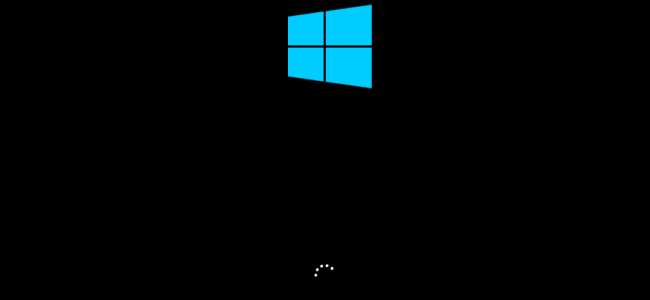
La suspensión pone su computadora en un modo de muy bajo consumo de energía y guarda su estado actual en su RAM. Su computadora sigue consumiendo una pequeña cantidad de energía para mantener encendida esa RAM. Cuando enciende su computadora, puede reanudar inmediatamente desde donde lo dejó en solo uno o dos segundos.
Hibernate, por otro lado, guarda el estado de su computadora en el disco duro y se apaga por completo. Su computadora no consumirá energía adicional, como lo hace con la suspensión. Cuando vuelva a encender su computadora, cargará los datos del disco en la RAM y se reanudará desde donde lo dejó. Volverá a donde estaba con todos sus programas y documentos abiertos. Tardará un poco más en reanudarse, pero no tardará tanto como arrancar si apagó la computadora. El tiempo que demore depende de la velocidad de su disco duro, si tiene un unidad de estado sólido , Debería ser muy rápido.
En otras palabras, Hibernate es literalmente lo mismo que apagar su computadora –Sólo con todo tu trabajo guardado exactamente como lo dejaste.
Cómo suspender o hibernar su computadora
RELACIONADO: Cómo volver a habilitar la hibernación en Windows 8 y 10
Las nuevas computadoras con Windows están configuradas para dormir automáticamente después de un período de tiempo y luego hibernar automáticamente después de eso. Los portátiles de todos los tipos suelen estar configurados para dormir cuando cerrar la tapa y despierta cuando lo abres. Sin embargo, puede personalizar cuánto tiempo espera su computadora antes de dormir. Dirígete a Panel de control> Hardware y sonido> Opciones de energía> Cambiar cuando la computadora duerme para cambiar esta configuración.
El botón de encendido puede poner su computadora en suspensión cuando lo presiona, si lo desea. Dirígete a Panel de control> Hardware y sonido> Opciones de energía> Elige lo que hace el botón de encendido para elegir qué sucede cuando presionas el botón de encendido de tu computadora.
También puede seleccionar Suspender o Hibernar en el menú Energía. Sin embargo, debes vuelva a habilitar la opción Hibernar en Windows 10 antes de que aparezca allí.
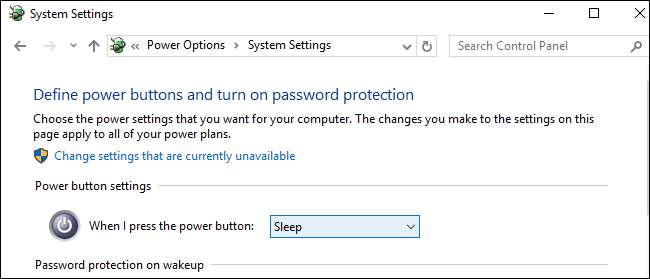
No se preocupe por el uso de energía
La única desventaja real de usar el modo de suspensión es un mayor uso de energía. En una computadora de escritorio, esto es extremadamente bajo y, en promedio, solo agregará unos centavos a su factura de electricidad mensual.
En una computadora portátil, la suspensión continuará agotando la batería poco a poco. Pero las computadoras portátiles generalmente están configuradas para hibernar automáticamente después de unas horas, por lo que no se quedarán sin batería para siempre. El modo de suspensión significa que puede levantar su computadora portátil y usarla mucho más rápidamente, lo que en realidad podría ahorrarle energía de la batería al pasar por un largo proceso de arranque varias veces al día.
De cualquier manera, si le preocupa el uso de electricidad, puede simplemente hibernar su computadora. La hibernación no utilizará más electricidad que simplemente apagarla.
Los errores tampoco deberían ser un problema
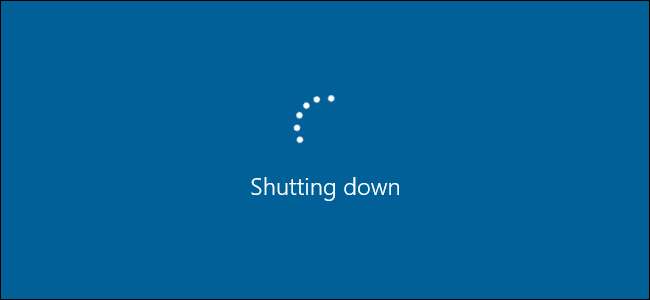
Algunas personas pueden pensar que Windows necesita un reinicio diario para funcionar correctamente, pero no debería ser así. Claro, es posible que ocasionalmente desee reiniciar Windows para resolver problemas; de todos modos, tendrá que reiniciar después de actualizar Windows e instalar muchos controladores de hardware. Pero no es necesario reiniciar automáticamente todos los días. Si su PC con Windows necesita un reinicio diario, tiene problemas más profundos que debe solucionar.
Las computadoras más antiguas pueden haber tenido problemas con la suspensión o la hibernación en el pasado debido a problemas con los controladores de hardware. Las computadoras modernas no deberían tener esos problemas. De hecho, la mayoría están configurados para dormir e hibernar automáticamente desde el primer momento. No se preocupe por eso a menos que esté usando una computadora mucho más antigua que sabe que tiene problemas con la suspensión y la hibernación.
Desafortunadamente para los usuarios de Linux, Linux puede tener problemas para hibernar o incluso dormir en algunas PC, por lo que la hibernación está deshabilitada de forma predeterminada en Ubuntu . Pero, suponiendo que el fabricante de su hardware sea compatible con el sistema operativo que está utilizando en su computadora, debería funcionar bien.
El cierre, en su mayor parte, es una reliquia del pasado. Con el sueño y la hibernación, obtienes mucha más comodidad, con poco o ningún inconveniente.







